Cum să porniți o cameră web Logitech
Ce să știi
- Calculatoarele care rulează macOS 10.10 sau Windows 8 și mai târziu instalează automat camerele web Logitech atunci când sunt conectate.
- Pentru a porni o cameră web Logitech, deschideți o aplicație, cum ar fi Camera sau FaceTime, care acceptă funcționalitatea camerei web.
- Setările camerei Web Logitech pot fi modificate în orice cameră sau aplicație de difuzare pe care o utilizați.
Camerele web Logitech nu au un comutator dedicat pornit/oprit. Acest ghid vă va ghida prin pașii pentru configurarea unei camere web Logitech pe care să o utilizați cu un computer. Acesta acoperă, de asemenea, cum să porniți o cameră web Logitech pentru a face o fotografie sau un videoclip, a transmite în flux online sau a participa la un chat de grup video.
Instrucțiunile de pe această pagină se aplică computerelor care rulează Windows 8, Windows 8.1, Windows 10 și Windows 11 și Mac-urilor care rulează macOS 10.10 sau o versiune ulterioară. Sunt furnizate note pentru sistemele de operare mai vechi.
Cum să configurați o cameră web Logitech pe Windows și Mac
Iată ce trebuie să faceți pentru a vă configura camera web Logitech și a o porni.
-
Plasați camera web Logitech în poziția dorită pe computer, birou, trepied sau suport.

Puteți să vă mutați și să reglați camera web oricând doriți, astfel încât să nu vă faceți griji că poziționarea acesteia este perfectă chiar acum.
-
Conectați camera web Logitech la computer printr-un port USB.

-
Computerul dvs. ar trebui să detecteze automat camera web Logitech și să instaleze driverele de dispozitiv adecvate dacă acestea nu sunt deja prezente.
Dacă computerul dumneavoastră rulează un sistem de operare mai vechi decât Windows 8 sau macOS 10.10, va trebui să instalați manual driverele din Site-ul de asistență Logitech.
Deschideți aplicația sau site-ul web cu care doriți să utilizați camera web. Pentru acest exemplu, vom folosi aplicația Windows 10 Camera, deși pașii ar trebui să fie similari pentru majoritatea programelor și serviciilor activate pentru webcam.
-
Ar trebui să vedeți automat o intrare video de la camera web Logitech în aplicație după ce o deschideți. Nu trebuie să porniți camera web.
Dacă nu vedeți o imagine sau este utilizată o altă cameră web, selectați numele acesteia dintr-un meniu. Meniul ar trebui să se numească ceva de genul aparat foto, Video, Intrare, sau Sursă. Numele specific al meniului va varia de la aplicație la aplicație, dar funcția ar trebui să fie aceeași.
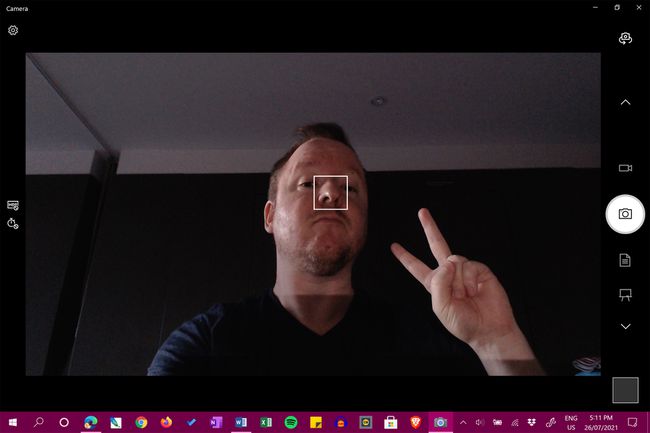
-
Pentru a utiliza microfonul încorporat al camerei web Logitech, deschideți Setări și selectați Sistem > Sunet în Windows și asigurați-vă că este selectat în Intrare meniu derulant. Pe Mac, deschideți măr meniu și faceți clic Preferințe de sistem > Sunet și selectați camera web din lista de dispozitive.
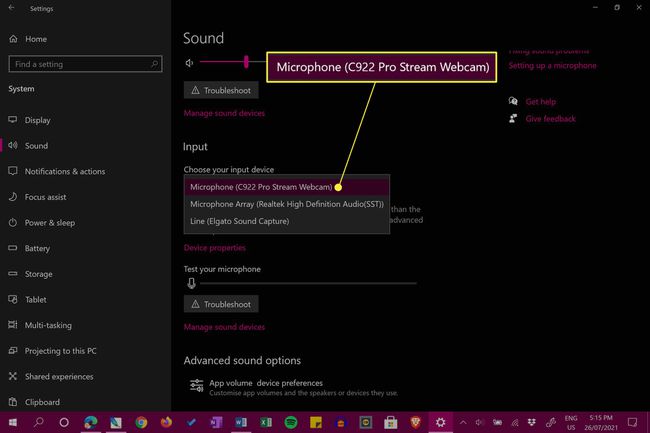
În timp ce sunetul camerei web este funcțional, dacă înregistrați un podcast sau un fișier audio pentru un proiect, poate merita să investiți într-un microfon dedicat pentru o experiență de calitate superioară. Dacă transmiteți în flux pe Twitch, există mai multe căști pentru jocuri care au microfoane încorporate.
Cum accesez setările camerei mele Logitech?
Setările camerei Logitech sunt de obicei gestionate în cadrul aplicației cu care utilizați camera. De exemplu, dacă utilizați OBS Studio pentru a transmite în flux pe Twitch, YouTube sau Facebook Gaming și doriți să schimbați modul în care acționează sau arată camera web, va trebui să editați Sursă sau Scenă setări legate de acesta. În aplicația Windows Camera, puteți modifica luminozitatea camerei web și alte setări similare din bara de instrumente din stânga.
Dacă nu puteți găsi setările pentru camera web Logitech în aplicația pe care o utilizați, este probabil ca aplicația pur și simplu să nu accepte opțiuni suplimentare pentru modul în care este utilizată camera. Cele mai multe camere web Logitech sunt compatibile cu aproape toate aplicațiile de cameră și streaming, așa că ar trebui să puteți găsi una cu setările de care aveți nevoie.
De ce computerul meu nu recunoaște camera mea web Logitech?
Software-ul antivirus, driverele incorecte și problemele hardware USB pot face adesea o cameră web Logitech nedetectabilă pe computer. Din fericire, există o număr de soluții rapide pentru cum să remediați o cameră web care nu funcționează corect.
Cum îmi verific camera web Logitech?
Dacă tocmai ați achiziționat o nouă cameră web Logitech și doriți să efectuați o verificare rapidă pentru a vă asigura că totul funcționează OK, Cel mai rapid mod de a face acest lucru este să îl conectați la computer prin pașii de mai sus și apoi să deschideți camera implicită sau FaceTime a computerului. aplicația.
Dacă întâmpinați o eroare sau o eroare cu camera web, este perfect să o testați pe alt dispozitiv. Acest lucru nu va provoca conflicte sau probleme pe computerul dvs. principal.
Desigur, puteți testa noua dvs. cameră web Logitech în orice aplicație dorită, așa că este complet bine să utilizați Skype, Twitch, Telegram, Zoom sau una dintre numeroasele alte aplicații compatibile cu camera web. Există, de asemenea, o varietate de verificări suplimentare ale camerei web pe care poate doriți să le efectuați.
FAQ
-
Cum știu ce cameră web Logitech am?
Pentru a afla ce cameră web Logitech utilizați, asigurați-vă că este conectată prin USB la computer, apoi, pe un computer, accesați start meniu > Panou de control > Instrumente administrative > Managementul computerelor > Manager de dispozitiv. Mergi la Dispozitive de imagistică și faceți clic pe semnul plus (+), apoi faceți clic dreapta pe camera web și selectați Proprietăți pentru a vizualiza informații despre camera web Logitech. Pe un Mac, selectați măr meniu > Despre acest Mac > Raport de sistem > Hardware > aparat fotoși vizualizați informațiile despre camera web.
-
Cum dezactivez o cameră web Logitech?
Pentru a dezactiva sunetul folosind o cameră web Logitech, trebuie să dezactivați microfonul computerului. Pe un computer Windows, faceți clic dreapta pe pictograma difuzorului și selectați Dispozitive de înregistrare, apoi alegeți microfonul, selectați Proprietăți, și, sub Niveluri fila, faceți clic pe pictograma difuzorului pentru a dezactiva microfonul (sau trageți volumul la cel mai scăzut nivel). Pe un Mac, accesați Preferințe de sistem > Sunet > Intrare și mutați Volumul de intrare cursorul la cel mai jos nivel.
